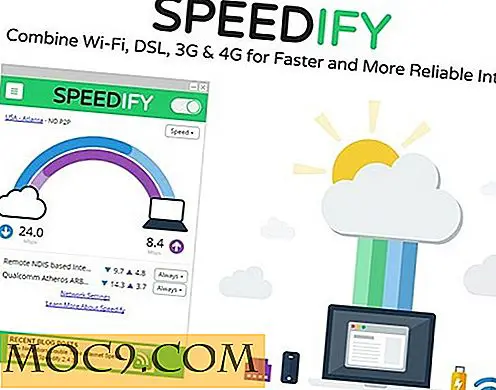השתמש Thunderbird של מסנני דואר אלקטרוני כדי לשמור על תיבת הדואר הנכנס שלך נקי
האם אתה חסר הודעות דוא"ל חשובות בים של עלונים, עדכוני משלוח, ואת התמונה חתול קדימה? הצעד הראשון שלך צריך להיות לבטל את המנוי מכל אלה ידיעונים, אבל שלב שני צריך להיות להגדיר כמה מסנני דוא"ל כדי למיין באופן אוטומטי את הדואר הנכנס שלך. Thunderbird, אחד הלקוחות הפופולריים ביותר דוא"ל שולחן העבודה, מאפשר לך להגדיר חשבון דואר אלקטרוני, תיקיות, מסננים בתוך דקות ספורות. אפילו יותר טוב, אתה יכול להפעיל את המסננים על תיבת הדואר הנכנס כבר עמוס כדי למיין את הודעות הדוא"ל הקיימות שלך.
אם כבר יש לך את הדוא"ל שלך מחובר Thunderbird ולדעת כיצד ליצור תיקיות, אתה יכול לקפוץ ישר לחלק השלישי: "יצירת והפעלת תיקיות ב Thunderbird."
קשורים : 12 Thunderbird Addons אתה לא צריך להיות בלי
חיבור Thunderbird לדוא"ל עם IMAP
אם כבר יש לך לקוח דוא"ל המחובר לדואר האינטרנט שלך, סביר להניח שהוא משתמש ב- IMAP. זה מאפשר תקשורת דו כיוונית, ולכן כל השינויים (הודעות דוא"ל שנמחקו, תיקיות שנוצרו, וכו ') עשה אחד יופיע השני.
1. עבור אל "קובץ" והרחף מעל הלחצן "חדש". כאשר התפריט מופיע, תרצה לבחור באפשרות 'חשבון קיים'.

2. הזן את שמך, כתובת הדוא"ל והסיסמה שלך. (מומלץ לבדוק את התיבה "זכור סיסמה", אלא אם תרצה להזין את הסיסמה שלך בכל פעם שתתחבר.)

3. Thunderbird צריך למצוא את ספק הדוא"ל שלך באופן אוטומטי להגדיר IMAP בשבילך. אם לא, ייתכן שתצטרך לחפש את הגדרות ה- IMAP של ספק הדוא"ל שלך ולהזין אותן ב"תצורה ידנית ".
יצירת תיקיות ב- Thunderbird
1. לחץ באמצעות לחצן העכבר הימני על שם חשבון האימייל שברצונך ליצור בו תיקייה.

2. הכה "יצירת תיקיה" ולתת לה שם - "עבודה", "בנקאות", "תמונות חתול", וכו '

3. לאחר לחיצה על "יצירת תיקיה", כי התיקייה תופיע בשני Thunderbird ו הדוא"ל שלך.
Related : כיצד לעשות מיזוג דואר עם Thunderbird ו LibreOffice Calc
יצירה והפעלה של מסננים ב- Thunderbird
1. כדי למצוא את המסננים שלך, עבור אל "כלים" ולחץ על "מסנני הודעה".

2. כאן, תוכל לראות את כל המסננים עבור כתובת הדוא"ל שבחרת כעת. ודא שבחרת את כתובת הדוא"ל הנכונה בתפריט הנפתח "מסננים עבור". בחר באפשרות "חדש ..." בצד ימין כדי ליצור קבוצת כללים חדשה, או אם ברצונך להעתיק מסנן קיים לחשבון דוא"ל אחר, תוכל לבחור את החץ שמשמאל כדי לראות את האפשרות "העתק".

3. הזן שם למסנן שלך. מה שהופך אותו שם כמו התיקיה המתאימה היא רעיון טוב. "הפעלה ידנית" (מאפשר לך להפעיל את המסננים את עצמך) ו "קבלת דואר חדש" (מיון אוטומטי דואר נכנס) תיבות הסימון כבר צריך להיות נבחר. שני האחרים, "ארכיון" ו "לאחר שליחת", יסנן את ההודעות שלך כפי שהם בארכיון שנשלחו, בהתאמה. "מסנן לפני סיווג זבל" פירושו כי הודעות דוא"ל שהיה אחרת היה לשים את תיקיית דואר הזבל שלך במקום להיות מסודר לתיקייה שצוין במסנן.

4. הגיע הזמן להניח כמה כללים! Thunderbird יכול למיין את הודעות הדוא"ל שלך על סמך שורת הנושא, השולח, מילות מפתח בגוף, ואפשרויות רבות אחרות, אז לבחור מה שאתה צריך.

5. כאן תוכל לספר את התוכנית על מילת המפתח שלך. האם הוא שלם (הוא) או חלקי (מכיל)? האם אתה מסנן עבור הודעות אימייל שמכילות את מילת המפתח (מכיל) או שאין לך את מילת המפתח (אינה מכילה)?

6. לבסוף, הזן את מילת המפתח. זה יכול להיות כתובת דוא"ל, שם, מספר - כל מה שאתה צריך Thunderbird לחפש. ניתן ליצור ולמחוק כללים על ידי לחיצה על "+" או "-". אם יש לך כללים מרובים, יהיה עליך לבחור אם דוא"ל צריך להתאים לכל הכללים או לכל (אחד בלבד) של הכללים למיון .

7. בסעיף "בצע פעולות אלה" מציג אפשרויות נוספות נוספות: האם ברצונך להעביר את האימייל לתיקיה, ליצור עותק, להעביר אותו אוטומטית, או אולי לשים עליו כוכב? אתה יכול להגדיר מספר כללים גם כאן; אם אתה צריך, אתה יכול אוטומטי קדימה, "כוכב" זה, ולהזיז את הכל בבת אחת.

8. אם בחרת באפשרות "העבר" או "העתק", יהיה עליך גם לבחור את התיקייה שאליה ברצונך לשלוח את הדוא"ל שלך. פשוט לחץ על "אישור" כדי לשמור את המסנן.

9. אם ברצונך להחיל מסנן זה על הודעות האימייל הנמצאות כעת בתיבת הדואר הנכנס שלך, תוכל לבחור מסנן ולהפעיל אותו בכל תיקיה בת'אנדרבירד מהתפריט "מסנני הודעות", או שתוכל לחזור אל "כלים" ולבחור "הפעל מסננים על תיקיה" כדי להפעיל באופן אוטומטי את כל המסננים שלך עבור כתובת דוא"ל זו.

סיכום
מסננים של Thunderbird הם דרך רבת עוצמה כדי לקבל את הודעות הדוא"ל שלך מאורגן, אם אתה צריך להתמודד עם חדשים יותר ביעילות או לנקות תיבת דואר נכנס סתומים. עם זאת, לפקוח עין על התוצאות של המסננים שלך כדי לוודא שאף אחד החוקים שלך הולכים wonky. כללים צרים מדי, רחבים או מורכבים עשויים להזדקק לכמה שינויים. זכור, מסננים לבצע בסדר שבו הם מופיעים בתפריט "מסננים הודעה", אז אם יש לך שני מסננים שיכולים לתפוס את אותו דוא"ל, רק הראשון יהיה לבצע.
אשראי תמונה: אדם מזועזע עסוק שליחת הודעות דוא"ל מאת הטלפון החכם על ידי DepositPhotos